HP LaserJet Enterprise Flow MFP M830 User Guide
Table Of Contents
- Kort om produktet
- Papirskuffer
- Deler, rekvisita og tilbehør
- Skrive ut
- Kopiere
- Skanne/sende
- Faks
- Administrere produktet
- Løse problemer
- Gjenopprette fabrikkinnstillinger
- Hjelpesystem på kontrollpanelet
- Meldingen om lite eller svært lite i kassetten vises på skriverens kontrollpanel
- Produktet mater papir feil
- Fjerne fastkjøringer
- Auto-navigering for fjerning av fastkjørt papir
- Er det ofte papirstopp på skriveren?
- Fjerne fastkjørt papir i frontdekselet
- Fjerne fastkjørt papir i skuff 1
- Fjerne fastkjørt papir i det høyre dekselet
- Fjern fastkjørt papir i skuff 2 og skuff 3
- Fjern fastkjørt papir i skuff 4 og skuff 5
- Fjerne fastkjørt papir i tosidigenheten
- Fjerne fastkjørt papir i området ved venstre deksel (området ved fikseringsmodulen)
- Fjerne stifter som har satt seg fast i stifte-/stableenheten
- Fjerne stifter som har satt seg fast i stifte-/stableenheten med hullemaskin
- Fjerne fastkjørt papir i heftemaskinen
- Fjerne fastkjørt papir fra dokumentmateren
- Forbedre utskriftskvaliteten
- Skrive ut fra et annet program
- Kontroller papirtypeinnstillingen for utskriftsjobben
- Kontroller tonerkassettstatusen
- Skrive ut et renseark
- Inspiser tonerkassetten visuelt
- Kontrollere papiret og utskriftsmiljøet
- Kontrollere EconoMode-innstillingene
- Prøve en annen skriverdriver
- Angi individuell skufftilpasning
- Forbedre kopibildekvaliteten
- Forbedre skannekvaliteten
- Forbedre faksbildekvaliteten
- Kontroller at det ikke er smuss eller flekker på skannerglasset
- Kontrollere oppløsningsinnstillingene for faks som sendes
- Kontrollere innstillinger for bildejustering
- Optimalisere fakskvaliteten for tekst eller bilder
- Kontrollere innstillinger for feilkorrigering
- Sende til en annen faksmaskin
- Rengjøre matervalsene og skilleputen i dokumentmateren
- Kontrollere innstillingen for Tilpass til side
- Kontrollere avsenderens faksmaskin
- Løse problemer med det kablede nettverket
- Dårlig fysisk tilkobling
- Datamaskinen bruker feil IP-adresse for produktet
- Datamaskinen kan ikke kommunisere med produktet
- Produktet bruker feil nettverksinnstillinger for kobling og tosidig utskrift
- Ny programvare kan føre til kompatibilitetsproblemer
- Datamaskinen eller arbeidsstasjonen er kanskje ikke riktig konfigurert
- Produktet er deaktivert, eller andre nettverksinnstillinger er feil
- Løse faksproblemer
- Sjekkliste for å løse faksproblemer
- Generelle faksproblemer
- Faksen ble ikke sendt
- Statusmeldingen Ikke nok minne vises på produktets kontrollpanel
- Foto skrives ut med dårlig kvalitet, eller skrives ut som en grå boks
- Du trykket på Stopp-knappen for å avbryte en faksoverføring, men faksen ble sendt likevel
- Det vises ingen knapp for faksadresseboken
- Jeg finner ikke Faksinnstillinger i HP Web Jetadmin
- Toppteksten plasseres øverst på siden når alternativet for overlegg er aktivert
- Det vises en blanding av navn og numre i mottakerboksen
- En faks på bare én side skrives ut over to sider
- Dokumentet stopper i dokumentmateren under faksing
- Lydsignalene som kommer fra fakstilbehøret har for høyt eller lavt volum
- Stikkordregister
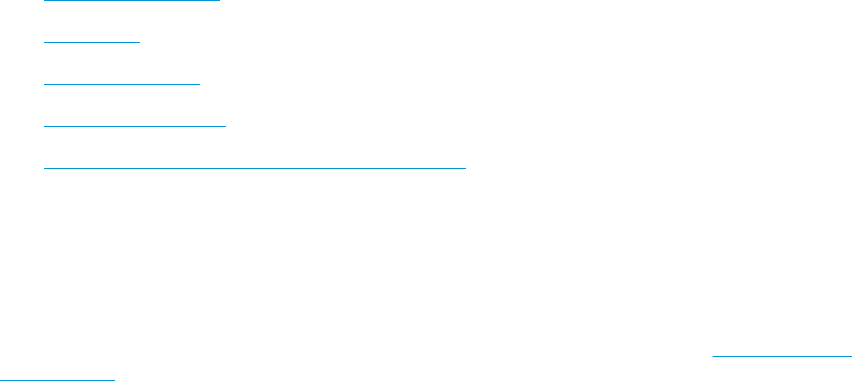
Sikkerhetsfunksjoner for produktet
●
Sikkerhetserklæringer
●
IP-sikkerhet
●
Logge på produktet
●
Angi et systempassord
●
Krypteringsstøtte: HP sikker harddisk med høy ytelse
Sikkerhetserklæringer
Produktet støtter sikkerhetsstandarder og anbefalte protokoller som hjelper deg med å opprettholde
sikkerheten på produktet, beskytte viktig informasjon på nettverket og forenkle måten du overvåker og
vedlikeholder produktet på.
Hvis du vil ha detaljert informasjon om HPs sikre bilde- og utskriftsløsninger, kan du gå til www.hp.com/go/
secureprinting. På dette området nner du koblinger til rapporter og dokumenter med vanlige spørsmål om
sikkerhetsfunksjoner.
IP-sikkerhet
IP-sikkerhet (IPsec) er et sett med protokoller som kontrollerer IP-basert nettverkstrakk til og fra produktet.
IPsec tilbyr vert-til-vert-godkjenning, dataintegritet og kryptering av nettverkskommunikasjon.
For produkter som er koblet til nettverket, og som har en HP Jetdirect-utskriftsserver, kan du kongurere IPsec
ved hjelp av kategorien Nettverk i HPs innebygde webserver.
Logge på produktet
Enkelte funksjoner på produktets kontrollpanel kan sikres slik at uautoriserte personer ikke kan bruke dem. Når
en funksjon er sikret, ber produktet deg om å logge på før du kan bruke den. Du kan også logge deg på uten å
vente på en melding ved å velge påloggingsknappen på startskjermbildet.
Vanligvis benytter du samme brukernavn og passord som du bruker til å logge deg på datamaskinen din i
nettverket. Rådfør deg med nettverksadministratoren for dette produktet hvis du har spørsmål om hvilke
påloggingsopplysninger du skal bruke.
Når du har logget deg på produktet, vises en avloggingsknapp på kontrollpanelet. Trykk på avloggingsknappen
når du er ferdig med å bruke produktet for å opprettholde sikkerheten.
Angi et systempassord
Tilordne et administratorpassord for å få tilgang til den innebygde webserveren, slik at uautoriserte brukere ikke
kan endre produktinnstillingene.
1. Åpne HPs innebygde webserver ved å skrive inn produktets IP-adresse i adresselinjen til en nettleser.
2. Klikk på kategorien Sikkerhet.
3. Åpne menyen Generell sikkerhet.
4. I feltet Brukernavn skriver du inn navnet som skal knyttes til passordet.
5. Skriv inn passordet i feltet Nytt passord, og gjenta det i feltet Bekreft passord.
94 Kapittel 8 Administrere produktet NOWW










